이렇게 쉬웠어??? 컴맹도 따라하는 하드디스크 추가 설치 가이드~
기존 하드디스크 용량이 부족하여 추가로
하드디스크를 달기로 했어요~
컴맹인 제가 교체 할수 있는걸 보여 드리죠
~ㅎㅎㅎㅎ
기존 장착된 SSD 256기가->
새로 구입한 SSD 1테라 하드디스크 추가하기

제품은 기가바이트 1테라~
쿠팡 검색에서 추천 1등인 제품으로 8.4만원에 구입요~
제품을 모르니 묻지도 따지지도 않고 구입 버튼 클릭
~!!ㅋㅋㅋ
모델명 GP-GSTFS31100TNTD
제조업체 기가바이트 테크놀로지

상자에 뽁뽁이 없이 왔어요~
튼튼한가봐요~

전원을 끄고 본체 옆 나사를 돌려 뜨으세요~
SATA케이블과 전원 케이블을 찾으세요~
보통 전원케이블은 파워선에 붙어 있어요~
SATA 케이블은 따로 구입하셔야 해요~

sata케이블이 같이 오는 줄 알았는대 아니였어요....
인터넷 주문시 sata 케이블이 같이 오는지
확인 꼭 하셔야 합니다.
일단 설명서를 읽어 봅시다.
하드디스크 추가 장착시 기존 설치된
하드디스크 용량보다 추가 하는 하드디스크 용량이
일단 커야 한다고 하내요~

그렇군요. 컴맹인 저는 몰랐습니다~
운좋게 큰용량을 구입해서 다행임~ㅋㅋ
케이블 연결시 "ㄱ"자 모양을 맞춰서 연결 해야 합니다.
SSD는 가벼워서 설치 후 케리어 같은 거에
고정 안시켜도 된다고 합니다.

HDD는 무겁고 원판이 돌아가는거라 케리어를 구입하여
고정을 시키는게 좋다고 합니다.
대박사건~!!!
집에서 SATA케이블 발견~!!
다이소 컴퓨터 용품점에는 SATA케이블은
판매 하지 않습니다~
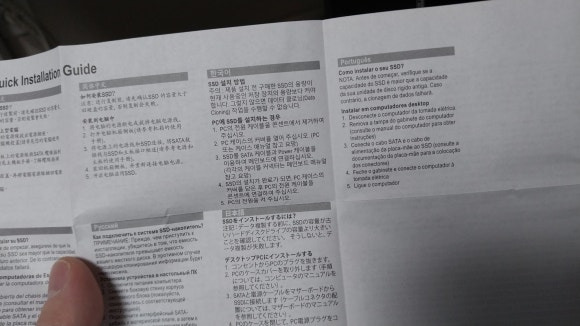
sata 케이블과 전원 케이블 연결 완료~!!
컴퓨터 전원을 키고
시작 버튼에서 우클릭->디스크 정리->
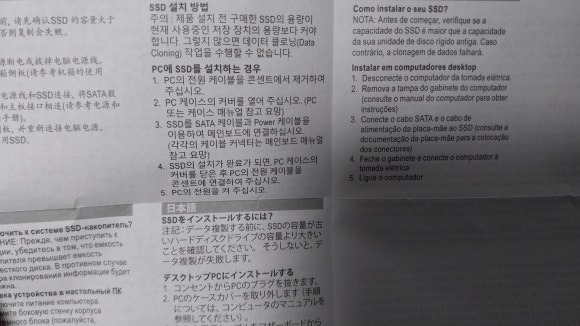


추가된 디스크를 찾고
디스크 초기화 에서
GUID파티션 테이블 클릭->확인 버튼 누르기


할당되지 않은 볼륨 클릭 후
"새 단순 볼륨"-> 단순 볼륨 만들기 마법사 진행하기~

컴맹인 저도 하드디스크를 추가 설치하여
셋팅 하였습니다~ㅎㅎㅎㅎㅎ
만세~!!!!
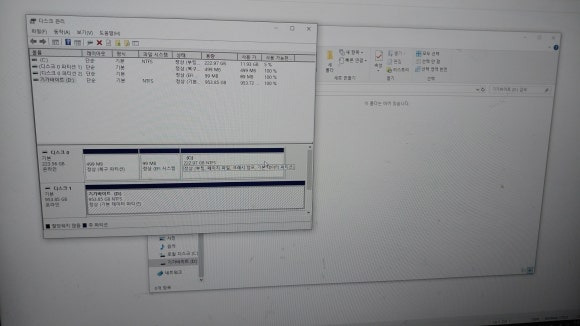
사타케이블 바로가기 https://link.coupang.com/a/ceE53Q sata 케이블 바로가기 https://link.coupang.com/a/ceE6ea 기가바이트 ssd 1테라 하드디스크 바로가기 https://link.coupang.com/a/ceE2VT 한창코퍼레이션 ssd 1테라 하드디스크 바로가기 https://link.coupang.com/a/ceE3pi 씨게이트바라쿠다 Hdd 1테라 하드디스크 바로가기 https://link.coupang.com/a/ceE39E 게임용 데스트탑 컴퓨터 바로가기 https://link.coupang.com/a/ceE4YN 게이밍 컴퓨터 풀세트 바로가기 https://link.coupang.com/a/ceE5dn "이 포스팅은 쿠팡 파트너스 활동의 일환으로, 이에 따른 일정액의 수수료를 제공받습니다."
'물건어디까지 써봤니?' 카테고리의 다른 글
| 이정도 였어?? 미친 퀄러티~!! 다이소 마우스 (0) | 2025.02.03 |
|---|---|
| 써 본 사람은 안다는 다이소 게이밍 키보드~!! (0) | 2025.01.31 |
| 신학기 아이들 휴대폰 선택~!!진짜 인터넷이 안될까? 노란마켓 공신폰Is the Internet really not working? Yellow Market Public Phone (0) | 2025.01.09 |
| -2탄- 보일러 온수 난방 안되면 결국 이렇게 됩니다. (0) | 2025.01.05 |
| 고구마를 어항에 넣으면 놀라운 변화가 생겨요~^^If you put a sweet potato in a fish tank, an amazing change will occur~^^ (1) | 2025.01.03 |



